동영상이 커서 메일 전송이나 업로드가 되지 않아 방법을 찾고 싶던 적이 있을 것입니다. 동영상은 압축을 해도 용량이 크게 줄어들지 않고 그렇다고 부분 부분 분할해서 저장할 수도 없습니다. 하지만 동영상 용량을 줄여주는 프로그램을 이용한다면 동영상 파일 용량을 간단하게 줄일 수 있는데요. 최대 30%까지 용량을 줄일 수 있는 방법을 지금부터 알아보겠습니다.
[동영상 파일 용량 줄이는 방법]
동영상 파일을 줄이기 위해 사용할 프로그램은 바로 <샤나인코더> 입니다.
이 프로그램의 장점은 바로 사용이 간단하고 무엇보다 무료로 이용이 가능하다는 점입니다.
동영상 파일 용량을 줄이면 당연히 화질도 조금 주는데 이 점은 참고 바랍니다.
① 샤나 홈페이지에 접속하셔서 아래의 [설치 프로그램 다운로드]를 클릭해서 샤나 인코더 프로그램을 다운로드합니다.

② 프로그램을 실행해서 순서에 따라 설치한 다음 실행하면 아래처럼 인코딩 화면이 뜹니다. [파일 추가]를 선택합니다.

③ 파일을 추가한 후 [빠른 설정]을 클릭합니다.

④ 파일 형식을 선택해야 합니다. 이때 파일 형식은 원본 파일과 동일한 파일 형식을 선택하셔야 합니다.
저는 mp4 파일이기 때문에 mp4를 선택하겠습니다.

⑤ 아래쪽의 [비트레이트]를 선택하셔야 합니다. 비트레이트의 값은 700 ~ 1000으로 맞춰주는 것이 가장 좋습니다.
그 이유는 비트레이드가 클수록 용량이 커지기 때문에 값이 낮을수록 용량이 작아집니다. 대신 비트레이트 값이 낮아지면 화질도 낮아지기 때문에 앞서 말한 수치로 설정하는 것이 용량도 줄이고 적절한 화질을 유지할 수 있습니다.

⑥ 설정한 값으로 [인코딩 시작]을 클릭해서 인코딩을 진행합니다.
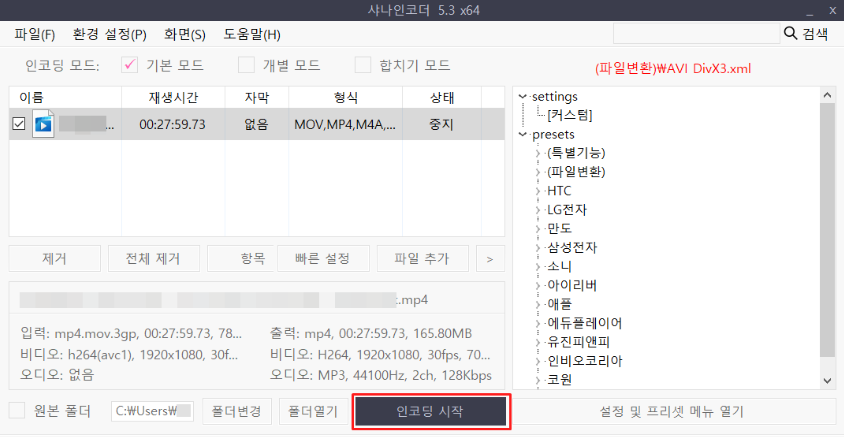
⑦ 인코딩이 완료되면 [폴더 열기]를 클릭합니다.

⑧ 원본 파일과 압축한 파일의 용량을 비교해 보겠습니다. 기존 785MB에서 143MB로 약 80% 정도 줄었다는 것을 알 수 있습니다.

'일상의 이것저것 > 생활상식' 카테고리의 다른 글
| 윈도우11 와이파이 비밀번호 찾는법(ft. 윈도우10, 윈도우7 가능) (0) | 2023.01.11 |
|---|---|
| 2023년 연말정산 개정내용(ft. 2023년 소득세 과세표준 구간 확인) (1) | 2023.01.09 |
| 휴지통에서 지운 파일 복구방법 바로가기(ft. 외장하드 복구하기) (2) | 2023.01.05 |
| 알집 비밀번호 푸는법 바로가기(ft. 알집 v7.13 다운로드) (1) | 2023.01.03 |
| 미성년자 통장개설에 필요한 서류 총정리 (0) | 2023.01.01 |




댓글